
Εάν συνέβη με τέτοιο τρόπο ώστε να μην μπορείτε να εισάγετε κάτω από τον λογαριασμό σας στη Microsoft (καθώς και να επαναφέρετε τον κωδικό πρόσβασης για την ιστοσελίδα της MS) και για το λόγο αυτό θέλετε να το διαγράψετε, ενώ δεν υπάρχει άλλος λογαριασμός (εάν δεν υπάρχει άλλος λογαριασμός (εάν Οτιδήποτε - χρησιμοποιήστε τον συνηθισμένο τρόπο για να αφαιρέσετε), συμβουλές για το πώς να το κάνετε αυτό ενεργοποιώντας έναν κρυφό λογαριασμό διαχειριστή (και κάτω από αυτό μπορείτε να διαγράψετε ήδη το λογαριασμό και να ξεκινήσετε ένα νέο) μπορείτε να βρείτε στο άρθρο Πώς να επαναφέρετε τα Windows 10 Κωδικός πρόσβασης.
Πώς να καταργήσετε το λογαριασμό της Microsoft και να ενεργοποιήσετε την τοπική αντ 'αυτού
Η πρώτη, η πιο εύκολη και πιο προηγμένη μέθοδος στο σύστημα είναι να κάνετε απλώς τον τοπικό λογαριασμό σας στο τοπικό λογαριασμό χρησιμοποιώντας τις ρυθμίσεις (ταυτόχρονα, οι παράμετροι σας, οι ρυθμίσεις σχεδιασμού και άλλοι δεν θα συγχρονίζονται σε συσκευές).
Για να το κάνετε αυτό, απλά μεταβείτε στις παραμέτρους έναρξης (ή πατήστε Win + I) - Λογαριασμοί και επιλέξτε "Email και Λογαριασμοί". Στη συνέχεια, εκτελέστε απλά βήματα. Σημείωση: Διατηρήστε όλη την εργασία σας, αφού αφού αποσυνδέσετε το λογαριασμό της Microsoft, θα χρειαστεί να βγείτε από το σύστημα.
- Κάντε κλικ στο "Σύνδεση αντ 'αυτού με έναν τοπικό λογαριασμό".
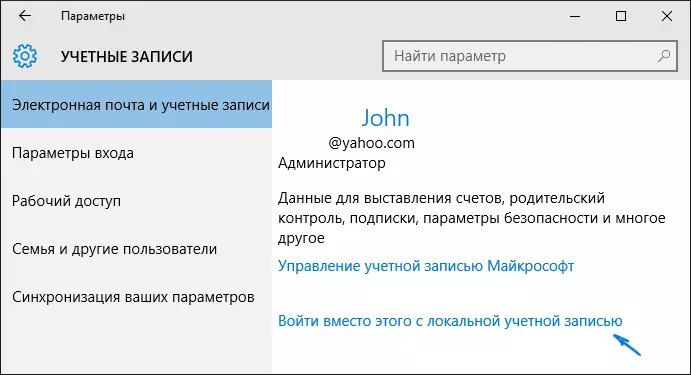
- Καταχωρίστε τον τρέχοντα κωδικό πρόσβασης του λογαριασμού της Microsoft.
- Εισαγάγετε νέα δεδομένα, ήδη για έναν τοπικό λογαριασμό (κωδικό πρόσβασης, υπαινιγμός, όνομα λογαριασμού, εάν πρέπει να αλλάξετε).
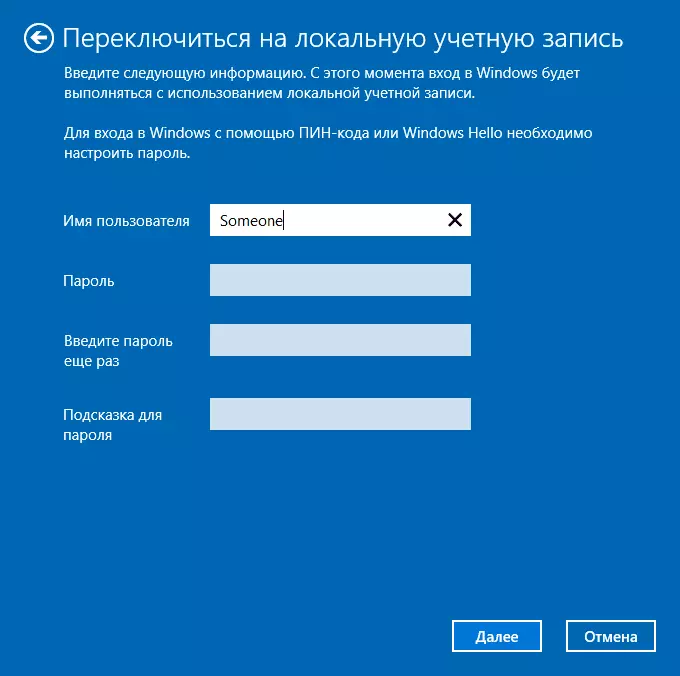
- Μετά από αυτό, θα σας αναφέρετε ότι πρέπει να βγείτε από το σύστημα και να μεταβείτε στο νέο λογαριασμό.
Μετά την έξοδο και την επανεισαγάγετε τα Windows 10, θα έχετε έναν τοπικό λογαριασμό.
Πώς να διαγράψετε το λογαριασμό της Microsoft (ή τοπικό), εάν υπάρχει ένας άλλος λογαριασμός
Η δεύτερη κοινή περίπτωση - περισσότεροι από ένας λογαριασμός δημιουργήθηκαν στα Windows 10, χρησιμοποιείτε τον τοπικό λογαριασμό και ο περιττός λογαριασμός της Microsoft πρέπει να διαγραφεί. Πρώτα απ 'όλα, γι' αυτό πρέπει να πάτε κάτω από το λογαριασμό διαχειριστή (αλλά όχι εκείνη που θα διαγράψουμε, αν χρειαστεί, θα εγκαταστήσετε τα δικαιώματα διαχειριστή για το λογαριασμό σας).
Μετά από αυτό, μεταβείτε στις παραμέτρους έναρξης - λογαριασμούς και επιλέξτε "Οικογενειακές και άλλοι χρήστες". Επιλέξτε το λογαριασμό που θέλετε να διαγράψετε τη λίστα "Άλλοι χρήστες", κάντε κλικ σε αυτό και κάντε κλικ στο κατάλληλο κουμπί "Διαγραφή".
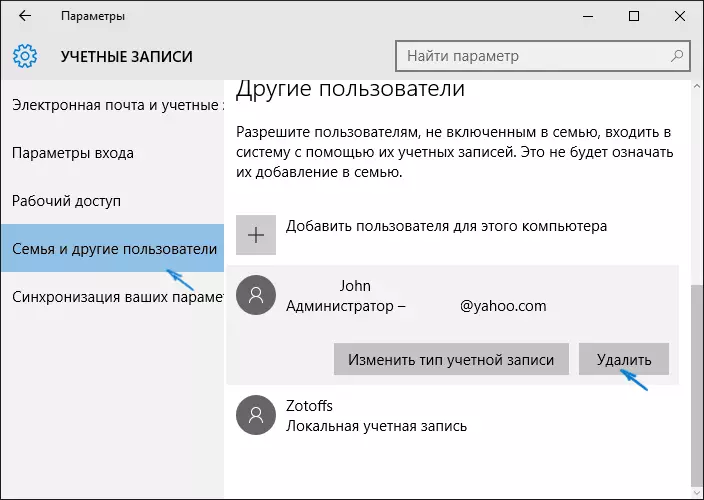
Θα δείτε μια προειδοποίηση ότι όλα τα δεδομένα (αρχεία στην επιφάνεια εργασίας, τα έγγραφα, οι φωτογραφίες και άλλοι άνθρωποι αυτού του ατόμου θα διαγραφούν επίσης σε αυτή την περίπτωση - όλα αυτά που αποθηκεύονται στο C: \ Users \ username) αυτού του χρήστη (απλά δεδομένα σε δίσκους δεν θα πάνε πουθενά). Εάν έχετε φροντίσει προηγουμένως την ασφάλειά τους, κάντε κλικ στην επιλογή "Διαγραφή λογαριασμού και δεδομένων". Με τον τρόπο, με τον ακόλουθο τρόπο, όλα τα δεδομένα χρήστη μπορούν να αποθηκευτούν.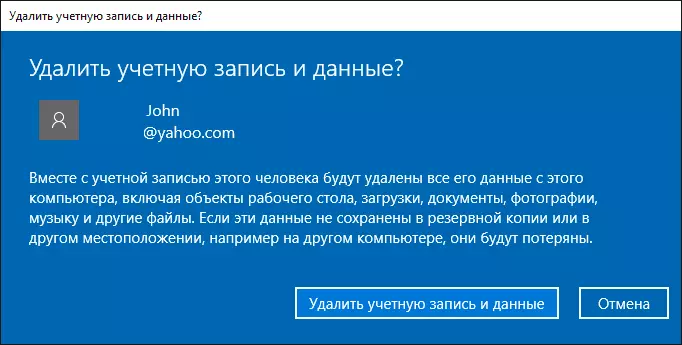
Μετά από σύντομο χρονικό διάστημα, ο λογαριασμός της Microsoft θα διαγραφεί.
Διαγραφή του λογαριασμού των Windows 10 χρησιμοποιώντας τον πίνακα ελέγχου
Και έναν ακόμη τρόπο, πιθανώς, το πιο "φυσικό". Μεταβείτε στον πίνακα ελέγχου των Windows 10 (ενεργοποιήστε την προβολή "εικονιδίων" στην κορυφή, εάν υπάρχει μια "κατηγορία"). Επιλέξτε "λογαριασμούς χρηστών". Για περαιτέρω ενέργειες, πρέπει να έχετε δικαιώματα διαχειριστή στο λειτουργικό σύστημα.
- Κάντε κλικ στην επιλογή "Διαχείριση άλλου λογαριασμού".

- Επιλέξτε το λογαριασμό της Microsoft (κατάλληλο για τοπικούς) που θέλετε να διαγράψετε.
- Κάντε κλικ στην επιλογή "Διαγραφή λογαριασμού".

- Επιλέξτε αν θα διαγράψετε τα αρχεία λογαριασμού ή πρέπει να παραμείνουν (ταυτόχρονα, στη δεύτερη περίπτωση, θα μεταφερθούν στο φάκελο στην επιφάνεια εργασίας του τρέχοντος χρήστη).
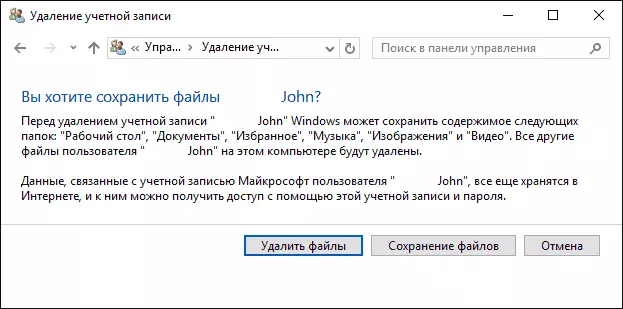
- Επιβεβαιώστε τη διαγραφή του λογαριασμού από τον υπολογιστή.
Έτοιμο, αυτό είναι το μόνο που χρειάζεστε για να καταργήσετε έναν περιττό λογαριασμό.
Ένας άλλος τρόπος να κάνετε το ίδιο, εκείνων που είναι κατάλληλες για όλες τις εκδόσεις των Windows 10 (απαιτείται επίσης από τον διαχειριστή):
- Πατήστε Win + R κλειδιά στο πληκτρολόγιο.
- Εισαγάγετε το NetPlwiz στο παράθυρο "Εκτέλεση" και πατήστε Enter.
- Στην καρτέλα "Χρήσεις", επιλέξτε το λογαριασμό που θέλετε να διαγράψετε και κάντε κλικ στο κουμπί Διαγραφή.
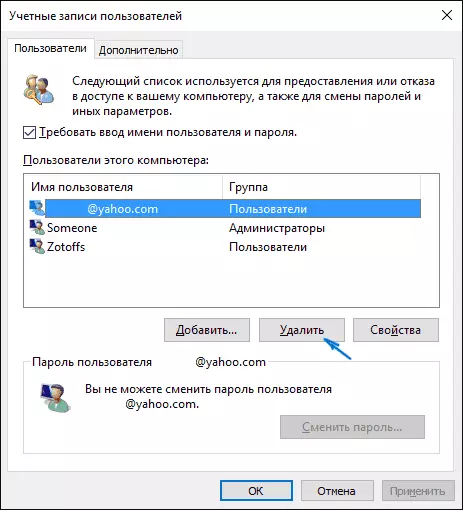
Μετά την επιβεβαίωση της διαγραφής, ο επιλεγμένος λογαριασμός θα διαγραφεί.
Αφαίρεση λογαριασμού της Microsoft - Βίντεο
Επιπλέον πληροφορίες
Αυτά δεν είναι όλοι οι τρόποι, αλλά όλες οι αναφερόμενες επιλογές είναι κατάλληλες για οποιαδήποτε από τις εκδόσεις των Windows 10. Στην επαγγελματική έκδοση μπορείτε, για παράδειγμα, να εκτελέσετε αυτήν την εργασία μέσω της "Διαχείριση Υπολογιστών" - "Τοπικοί χρήστες και ομάδες". Επίσης, η εργασία μπορεί να εκτελεστεί χρησιμοποιώντας τη γραμμή εντολών (καθαρός χρήστες).
Εάν δεν λάβαμε υπόψη μερικά από τα πιθανά πλαίσια της ανάγκης να διαγράψετε έναν λογαριασμό - να ρωτήσω στα σχόλια, θα προσπαθήσω να πω μια λύση.
